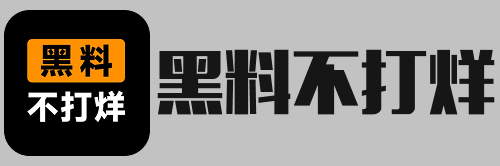设置电脑开机密码通常涉及到修改电脑的BIOS(基本输入输出系统)设置。以下是设置电脑开机密码的一般步骤,但请注意,不同品牌和型号的电脑在BIOS界面和选项上可能会有所不同:
1. 重启电脑:首先,需要重启电脑。
2. 进入BIOS设置:在电脑启动时,通常会在屏幕上显示一个提示,告诉你按下哪个键(通常是F2、F10、Del、Esc等)来进入BIOS设置。请根据提示按下相应的键。
3. 找到安全选项:进入BIOS设置后,需要找到“Security”(安全)或“Password”(密码)选项。这可能会在不同的菜单中,具体取决于你的电脑型号和BIOS版本。
4. 设置密码:在安全或密码选项中,通常会有一个选项来设置或更改开机密码。选择该选项后,根据提示输入你的新密码。请确保密码强度足够,包含大小写字母、数字和特殊字符,以提高安全性。
5. 保存并退出:设置好密码后,需要保存并退出BIOS设置。通常会有一个选项来保存更改并退出,选择该选项并确认。
6. 重启电脑:需要重启电脑。在重启过程中,系统会提示你输入刚刚设置的开机密码。
请注意,设置开机密码后,如果忘记密码,可能会导致无法进入系统。因此,建议将密码记录在安全的地方,或者设置一个恢复选项,如密码提示问题或联系技术支持。亲爱的电脑使用者们,你是否曾想过,当你的电脑落入他人之手时,你的隐私和重要文件还能安然无恙吗?别担心,今天我要来教你如何轻松设置电脑开机密码,让你的电脑安全系数瞬间飙升!
一、设置开机密码的重要性
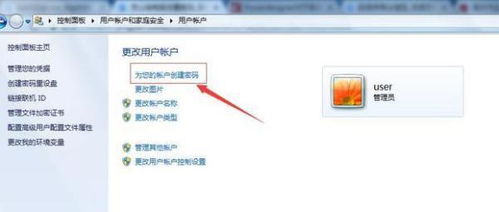
想象如果你的电脑被别人随意翻看,里面的秘密岂不是暴露无遗?设置开机密码,就像是给你的电脑穿上了一件隐形衣,保护你的隐私不受侵犯。而且,在公共场合使用电脑时,设置开机密码还能防止你的重要文件被他人盗取哦!
二、设置开机密码的步骤
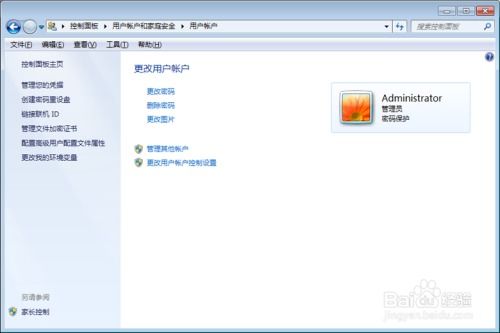
1. 打开设置菜单
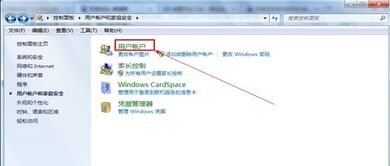
首先,点击屏幕左下角的开始按钮,或者按下键盘上的Windows键,然后选择齿轮形状的设置图标。
2. 进入账户设置
在设置窗口中,找到并点击账户选项。在这里,你可以看到左侧的导航栏,其中包含家庭与其他用户或其他用户等选项,点击这些选项之一,进入用户账户设置区域。
3. 添加或修改用户账户
在用户账户设置区域,如果你还没有创建用户账户,你需要首先添加一个新账户。点击添加其他人到这台电脑的链接,按照提示添加一个新的用户账户。如果你已经有用户账户,可以选择已有的账户进行编辑。
4. 设置密码
在账户详情页面,找到登录选项或类似的选项,点击它展开更多设置。在登录选项中,你会看到一个密码部分,这里显示的是当前密码的情况。点击添加或更改按钮,根据提示设置新的开机密码。
- 创建密码:输入您想要设置的新密码。为了安全起见,建议使用包含大小写字母、数字以及特殊字符的组合。
- 确认密码:再次输入刚才设置的密码以确认无误。
- 安全问题:接下来,系统可能会要求您设置一个安全问题作为找回密码时的验证手段。按照提示操作即可。
- 完成设置:点击下一步,然后点击完成来保存您的密码设置。
三、设置开机密码的技巧
1. 使用复杂密码:为了提高安全性,建议使用包含大小写字母、数字以及特殊字符的组合,这样即使是最先进的破解工具也难以攻破。
2. 定期更换密码:为了确保账户安全,建议定期更换密码,最好是每隔一段时间就更换一次。
3. 设置安全问题:在设置密码时,一定要设置一个容易记住但别人难以猜测的问题,这样在忘记密码时才能顺利找回。
4. 使用生物识别技术:如果你的电脑支持生物识别技术,如指纹识别或面部识别,那么可以将其设置为开机密码,这样更加方便和安全。
四、设置开机密码的注意事项
1. 不要将密码写在纸上:将密码写在纸上容易丢失或被他人看到,从而导致账户被盗。
2. 不要与他人分享密码:密码是保护账户安全的最后一道防线,不要轻易将密码告诉他人。
3. 不要使用生日、电话号码等容易被猜到的密码:这些密码容易被破解,安全性较低。
4. 不要在公共场合设置密码:在公共场合设置密码容易引起他人注意,从而导致账户被盗。
通过以上步骤,相信你已经学会了如何设置电脑开机密码。现在,让你的电脑穿上隐形衣,保护你的隐私和重要文件吧!记得定期更换密码,提高账户安全性哦!